 |
Главная |
Присвоение и использование имен
|
из
5.00
|
1) Выделите ячейку, группу ячеек или несмежный диапазон, которому необходимо присвоить имя.
2) Кликните в поле имени, которое расположено слева в строке формул:


3) Введите имя ячеек.
4) Нажмите клавишу ENTER.
Либо: Выделить группу ячеек и воспользоваться пунктом меню Вставка/Имя/Присвоить. В этом же пункте меню можно удалить ошибочно присвоенное имя. НЕОБХОДИМО ПОМНИТЬ: ссылка по имени является абсолютной.
Присваивание ячейкам имени при помощи существующих заголовков строк и столбцов
1) Выделите область, в которой следует присвоить имена строкам или столбцам. Выделенная область должна содержать строку или столбец заголовков.
2) Выберите команду Имя в меню Вставка, а затем — команду Создать.
3) Установите флажки в строке выше, в столбце слева, в строке ниже или в столбце справа в группе флажков По тексту, чтобы указать расположение заголовков, из которых следует создать имена.
Созданное таким образом имя ссылается только на ячейки, содержащие значения, и не включает в себя существующих заголовков строк и столбцов.
4. На листе 2 переименовав его в «Итог 1 кв» создайте таблицу вида:
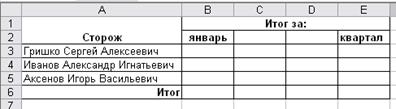 .
.
Выполните автозаполнение ячеек С2 и D 2 последующими месяцами.
Скопируйте лист «График дежурств 1кв» книги «ЛПЗ-3 Иванов ИИ»: щелкните правой кнопкой мыши по имени листа и выберите в раскрывающемся контекстном меню Переместить/скопировать…


В появившемся окне укажите в какую книгу вы хотите скопировать лист (при этом обе книги должны быть открыты), укажите перед каким листом поместить – в нашем случае в конец документа) и не забудьте поставить галочку Создать копию. Нажмите ОК .
По умолчанию имя скопированного листа будет Лист 2. Переименуйте его в «Итог 1 кв».




Дайте имена диапазону D 2: D 32 листа «Итог 1 кв» – январь, D 33: D 60 – февраль; D 61: D 91 – март.
В прографке таблицы проведите заполнение формулами в целях подсчета итоговых значений по месяцам числа рабочих дней каждым из сторожей по следующим формулам: =СЧЁТЕСЛИ(диапазон;критерий), =СУММ(диапазон).

После ввода формул в ячейки выполните автозаполнение формулами строчки по Аксенову и Гришко.
В результате получите таблицу вида:

Сохраните книгу и закройте.
Что нужно знать и уметь.
1) Знать приемы правила создания формул, присвоения имен и понятия «абсолютная» и «относительная ссылки».
2) Уметь составлять формулы с использованием функций.
Занятие 5. Создание и форматирование диаграмм и графиков
Цель. Научиться создавать диаграммы в MS Excel.
Задачи. Изучить и научиться пользоваться инструментами меню Вставка Диаграмма.
Содержание занятия
1. Изучение приемов создания диаграмм в MS Excel.
2. Создание диаграмм и графиков.
Задание.
1. MS Excel обладает возможностями создания на основе данных книги диаграмм и графиков благодаря инструменту меню Вставка /Диаграмма.
Для создания диаграммы необходимо запустить мастер диаграмм либо уже указанным способом (в меню Вставка), либо воспользоваться пиктограммой на панели инструментов Стандартная Мастер диаграмм  . В результате запустится окно «Мастер диаграмм». На шаге первом у Вас есть возможность выбрать тип диаграммы: Стандартный или Нестандартный.
. В результате запустится окно «Мастер диаграмм». На шаге первом у Вас есть возможность выбрать тип диаграммы: Стандартный или Нестандартный.
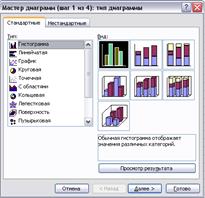

На шаге втором указывается источник данных для построения диаграммы.
Во вкладке «Диапазон данных» необходимо указать диапазон, содержащий данные и выставить переключатель по строкам или по столбцам содержатся ли у Вас данные в таблице данных, на которую ссылаетесь.
Во вкладке Ряд Вы имеете возможность создавать отдельно ряды, присваивая им имена, значения, а также подписи оси Х (если это поле оставить без изменений, то по умолчанию подписи будет 1,2, 3 и т.д.).
Если у Вас есть таблицы с данными, то возможно внести данные в поля мастера диаграмм ссылаясь на ячейки рабочего листа.
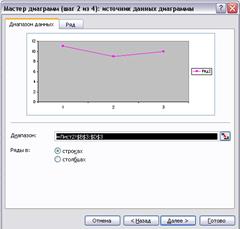

После ввода исходных данных и нажатия кнопки Далее на третьем шаге мастера диаграмм появляется окно, позволяющее указать все параметры будущей диаграммы: название диаграммы, ее осей, настроить подписи данных, вывести таблицу данных, настроить линии сетки, настройки отображения легенды.

На следующем (4 шаге) выбирается размещение диаграммы: на имеющемся или новом листе.

2. Откройте Вашу папку и создайте документ ЛПЗ 5-ИвановИИ (замените фамилию и инициалы на Ваши). Заполните свойства документа соответствующими данными.
Удалите все листы книги кроме первого
Скопируйте лист 2 из книги ЛПЗ 4-Иванов ИИ и переименуйте его в «Итог 1 кв».
Создайте на основе данных таблицы листа «Итог 1 кв» на отдельном листе диаграмму вида:
 .
.
Откройте лист «Подсчет» книги ЛПЗ 3-ИвановИИ и удалите из него выходные дни (если этого вы ещё не сделали). Скопируйте имена работников на лист 1 книги ЛПЗ 5-ИвановИИ, а в ячейке В1 введите дату 11.01.2010:
 .
.
Заполните даты вправо до 31.12.2010 года только рабочие дни (использовать инструмент Прогрессия)
Прографку заполнить данными из таблицы на странице «Подсчет» книги ЛПЗ 3-ИвановИИ.
По составленной таблице построить диаграмму на отдельном листе следующего вида:
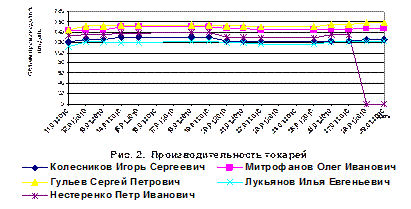
Сохраните книги и закройте.
|
из
5.00
|
Обсуждение в статье: Присвоение и использование имен |
|
Обсуждений еще не было, будьте первым... ↓↓↓ |

Почему 1285321 студент выбрали МегаОбучалку...
Система поиска информации
Мобильная версия сайта
Удобная навигация
Нет шокирующей рекламы

